Mapping exportieren
- Klicken Sie auf die Schaltfläche
 [Mapping exportieren].
[Mapping exportieren]. - Ein Dialogfenster mit Exporteinstellungen wird geöffnet.
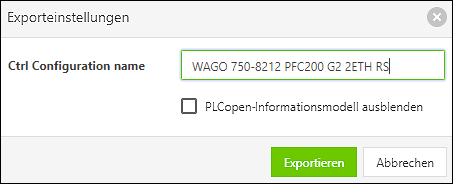
- Geben Sie als „Name der Konfiguration“ den Namen des Controllers ein, für welchen Sie das Mapping speichern.
Hinweis: Identischen Namen wie im WBM verwenden!
Sie finden den zu verwendenden Namen im WBM im Bereich „OPC-UA“, Feld „Ctrl Configuration name“. Verwenden Sie für den Export exakt diesen Namen! - Um das Mapping in einer XML-Datei zu speichern, klicken Sie auf [Exportieren].
- Wählen Sie den Speicherort aus und klicken Sie auf [Speichern].
- Der Controller kann die exportierte XML-Datei verwenden, um die Variablen seiner Applikation im modellierten Format darzustellen.
- Hinweis: Die XML-Struktur des Exports entspricht der Struktur des OPC-UA-Informationsmodells, welches um die entsprechende Struktur aus der Symbolkonfiguration (PLCopen-konform) erweitert wurde.
Ist dies nicht gewünscht, sorgt das Aktivieren der Option „PLCopen-Informationsmodell ausblenden“ im Dialogfenster dafür, dass nur die Struktur des Informationsmodells verwendet wird.